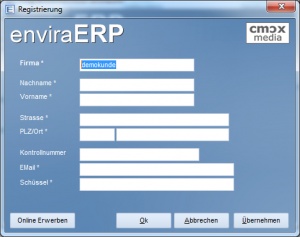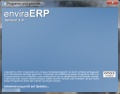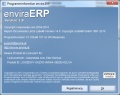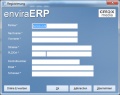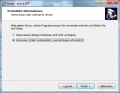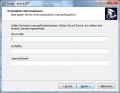Envira.ERP Aktivieren: Unterschied zwischen den Versionen
Zur Navigation springen
Zur Suche springen
Admin (Diskussion | Beiträge) K |
Admin (Diskussion | Beiträge) K |
||
| Zeile 1: | Zeile 1: | ||
[[Bild:registrierung_1.jpg|thumb|right]] | [[Bild:registrierung_1.jpg|thumb|right]] | ||
| − | Starten Sie envira.ERP und klicken Sie auf den Menüpunkt " | + | Starten Sie envira.ERP und klicken Sie auf den Menüpunkt "Schnellzugriff", der sich in der rechten oberen Ecke befindet, klicken Sie weiter auf Programminformationen -> Registrierung. Füllen Sie die Datenfelder vollständig aus und klicken Sie auf Ok, um die Eingaben zu speichern und die Software freizuschalten. |
Produktkey und Kontrollnummer erhalten Sie mit Ihrer Rechnung. | Produktkey und Kontrollnummer erhalten Sie mit Ihrer Rechnung. | ||
Aktuelle Version vom 27. August 2013, 16:40 Uhr
Starten Sie envira.ERP und klicken Sie auf den Menüpunkt "Schnellzugriff", der sich in der rechten oberen Ecke befindet, klicken Sie weiter auf Programminformationen -> Registrierung. Füllen Sie die Datenfelder vollständig aus und klicken Sie auf Ok, um die Eingaben zu speichern und die Software freizuschalten.
Produktkey und Kontrollnummer erhalten Sie mit Ihrer Rechnung.
Nach erfolgreicher freischaltung wird ein Erste-Schritte Assistent geöffnet. Weitere Informationen finden Sie im Kapitel Erste Schritte (Assistent)
Bilder
Registrierung direkt über das Setupprogramm